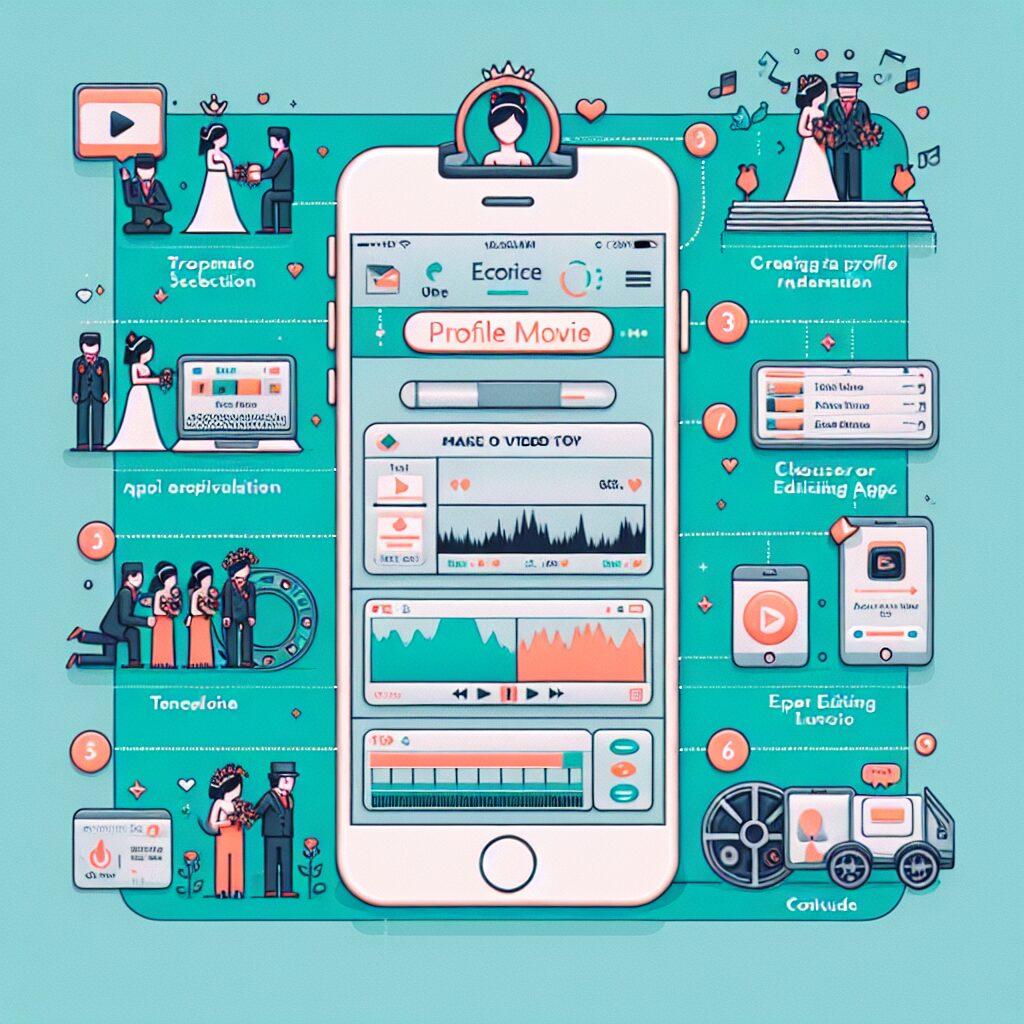
結婚式は、お二人の愛と感謝をゲストに伝える人生の一大イベントです。その中でも、新郎新婦のこれまでの歩みを紹介し、会場全体を感動と笑顔で包み込むプロフィールムービーは、披露宴を彩る大切な演出の一つ。プロに依頼するのも素晴らしい選択ですが、「自分たちらしいムービーを作りたい」「費用を抑えたい」と、自作を検討している方も多いのではないでしょうか?
この記事では、数多くの結婚式映像を手掛けてきたプロのWebコンテンツ編集者、そしてSEOエキスパートの視点から、初心者の方でもiPhoneや無料アプリを活用して、ゲストの心に深く刻まれるプロフィールムービーを自作するための完全ガイドをお届けします。素材選びから編集テクニック、著作権の注意点、そしてよくあるトラブルの解決策まで、実践的なノウハウを網羅。このガイドを参考に、お二人だけの最高の感動ムービーを一緒に作り上げましょう!
プロフィールムービーとは?自作の魅力と基本
差し替えるだけで作れるプロフィールムービー
差し替えるだけでプロフィールムービーを作れます。まずは無料登録&ダウンロード!
プロフィールムービーの役割と感動効果
プロフィールムービーは、新郎新婦それぞれの生い立ちから、二人の出会い、そして結婚に至るまでのストーリーを写真や動画で振り返る映像作品です。披露宴や二次会で上映されることが多く、ゲストにお二人の背景や人柄を深く知ってもらうための重要な演出となります。映像を通じて、感動や笑いを共有することで、会場全体に一体感が生まれ、温かい雰囲気に包まれます。ゲストの涙を誘う感動的なシーンや、思わず笑顔がこぼれるユーモラスなエピソードを盛り込むことで、結婚式の思い出として長く心に残るでしょう。

プロフィールムービーは、ゲストとの距離を縮める絶好のチャンスです!二人の個性を存分に表現しましょう。
自作のメリット・デメリット
プロフィールムービーを自作することには、多くのメリットがあります。
- コスト削減: プロに依頼する場合、一般的に数万円から数十万円の費用がかかりますが、自作なら大幅に費用を抑えられます。無料アプリや素材を賢く活用すれば、ほとんど費用をかけずに制作することも可能です。
- 個性表現: お二人だけのこだわりや個性を最大限に反映させた、世界に一つだけのムービーが作れます。プロのテンプレートでは表現しきれない、細やかな思い出やエピソードを盛り込めるのが最大の魅力です。
- 思い出作り: 制作過程そのものが、お二人にとってかけがえのない共同作業の思い出となります。写真や動画を見返すことで、改めてお互いの大切さを再認識できるでしょう。
一方で、デメリットも存在します。
- 時間と労力: 素材集めから編集、最終確認まで、かなりの時間と労力がかかります。特に映像編集が初めての場合、予想以上に時間がかかることもあります。
- 技術的な知識: 編集ソフトの操作や映像制作の基本的な知識が必要になる場合があります。しかし、最近のアプリは直感的に操作できるものが多く、初心者でも安心して取り組めます。
- トラブル対応: 予期せぬ技術的な問題(アプリのフリーズ、書き出しエラー、会場での再生トラブルなど)が発生する可能性もあります。
経験上、自作の最大のハードルは「時間」と「著作権」です。これらをクリアできれば、費用を抑えつつ、お二人らしい最高のムービーが完成します。

自作のメリットを活かして、二人らしいムービーを作りましょう!制作過程も楽しんでくださいね。
感動ストーリーを紡ぐ土台作り:作成前の徹底準備
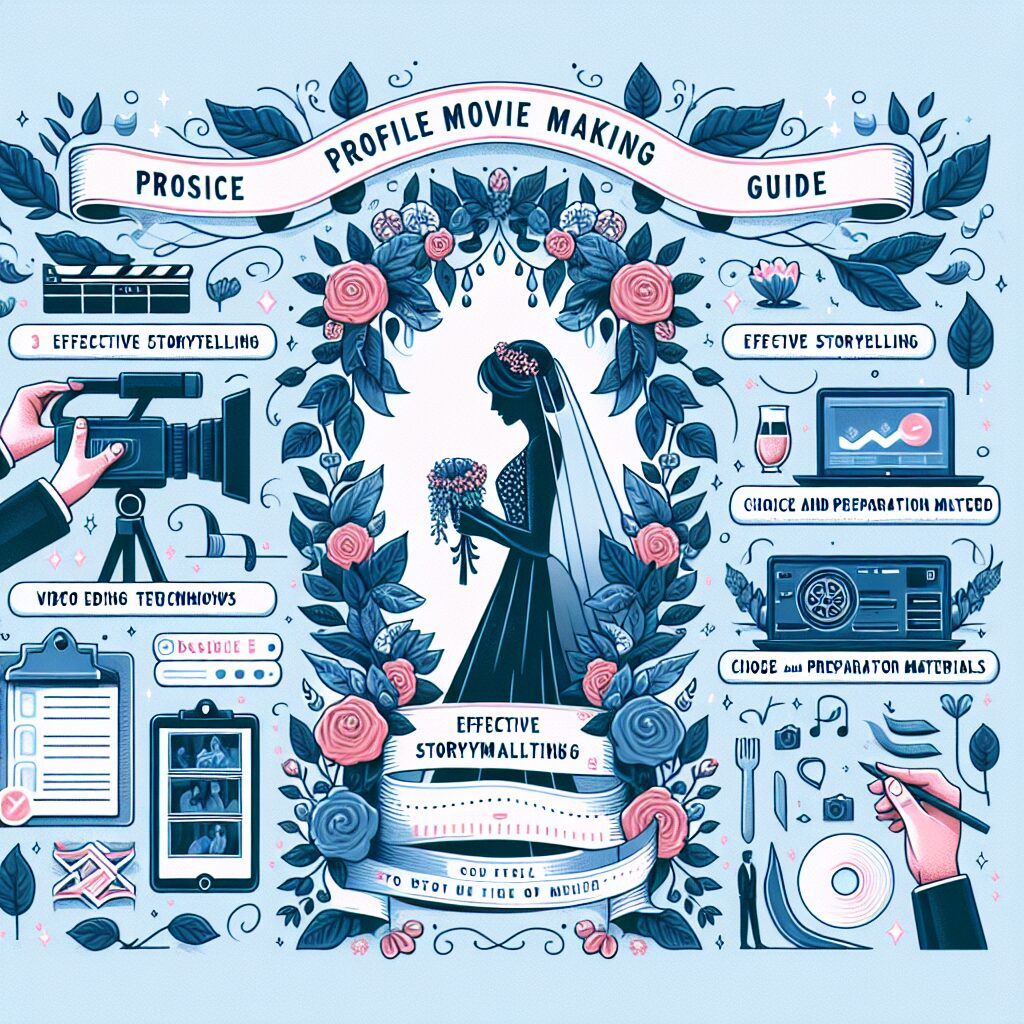
写真・動画素材の選び方と収集術
プロフィールムービーのクオリティは、素材の質と選び方で大きく左右されます。まずは、お二人の思い出が詰まった写真や動画を徹底的に集めましょう。
- 新郎新婦それぞれの生い立ち: 幼少期から学生時代、社会人になるまでの写真(一人あたり15〜20枚程度が目安)。家族や友人との写真もバランス良く選び、ゲストが「この子、こんなに大きくなったんだね!」と共感できるような写真を選びましょう。
- 二人の出会いから現在まで: 初めてのデート、旅行、プロポーズ、日常の何気ない瞬間など、二人の絆を感じさせる写真や動画(20〜30枚程度が目安)。ゲストとの集合写真も積極的に取り入れると、会場の一体感が高まります。
- 画質と鮮明さ: できるだけ高画質で鮮明な素材を選びましょう。古い写真で画質が低い場合は、スキャナーで取り込む際に高解像度設定にするか、補正アプリを活用するのも手です。ただし、過度な補正は不自然になることもあるので注意が必要です。
- ストーリー性: ただ並べるだけでなく、それぞれの写真や動画にどんなエピソードがあるかを思い出しながら選ぶと、後のシナリオ作成がスムーズになります。ゲストが「へぇ、そうだったんだ!」と興味を持つようなエピソードを意識しましょう。

素材選びは時間がかかるので、結婚式の数ヶ月前から少しずつ整理しておくとスムーズです。平均で3〜4ヶ月前から着手する先輩カップルが多いですよ。
ストーリーボードとシナリオの作り方
感動的なムービーを作るには、しっかりとした「物語」が必要です。ストーリーボードとシナリオを作成することで、映像の流れや構成が明確になり、編集作業が格段にスムーズになります。
- 構成の決定: 一般的には「新郎の生い立ち」「新婦の生い立ち」「二人の出会い〜現在」の3部構成が主流です。 各パートの長さや写真枚数の目安を決めましょう。全体の長さは5〜8分がゲストが飽きずに楽しめる目安です。
- エピソードの洗い出し: 各パートで伝えたいエピソードや思い出をリストアップします。特に感動的だったり、ゲストが共感しやすいエピソードを選びましょう。ユーモラスなエピソードも交えると、笑顔が生まれます。
- 写真・動画の配置: 洗い出したエピソードに合わせて、選定した写真や動画を時系列に並べていきます。紙に書き出す、PowerPointを使うなど、視覚的に整理できる方法がおすすめです。写真1枚あたりの表示時間は5〜10秒程度が適切です。
- テキスト・ナレーションの検討: 各シーンで表示するテキスト(名前、日付、コメントなど)や、ナレーションを入れる場合はその内容を考えます。簡潔で心に響く言葉を選びましょう。コメントは「エピソード」と「気持ち」を短く明確に伝えるのがコツです。
- 音楽のイメージ: 各パートの雰囲気に合う音楽のジャンルやテンポをイメージしておくと、後の選曲が楽になります。感動的なシーンには盛り上がる曲、和やかなシーンには明るい曲など、メリハリを意識しましょう。
ゲストの顔を思い浮かべながらシナリオを考えると、より共感を呼ぶムービーになります。内輪ネタばかりにならないよう注意しましょう。

シナリオを書く際は、ゲストの顔を思い浮かべながら、どのような反応を期待するかを考えると良いでしょう。ユーモアを忘れずに!
著作権は最重要!結婚式ムービーの音楽利用ルール
プロフィールムービーにBGMを使用する際、最も注意すべき点が「著作権」です。結婚式という公の場で市販の楽曲を使用する場合、著作権法に基づいた適切な手続きが必要になります。これを怠ると、最悪の場合、罰則の対象となる可能性もあります。
なぜ著作権が問題になるのか?(複製権、演奏権)
音楽には大きく分けて「著作権」と「著作隣接権」という2つの権利があります。著作権は作詞家・作曲家が持つ権利、著作隣接権は歌手やレコード会社が持つ権利です。結婚式でBGMを流す場合、以下の2つの権利が関係してきます。
- 演奏権: 会場で音楽を流すことに関する権利です。多くの結婚式場はJASRAC(日本音楽著作権協会)と包括契約を結んでいるため、CDをそのまま流すだけであれば、新郎新婦が個別に申請する必要はありません。
- 複製権: 音楽をコピーしたり、映像に組み込んだりすることに関する権利です。プロフィールムービーにBGMを挿入する場合、この「複製権」が発生します。JASRACとの包括契約では複製権はカバーされないため、別途申請が必要になります。
「個人的な利用だから大丈夫」と思われがちですが、不特定多数のゲストが出席する結婚式は「私的利用」の範囲には当たらないとされています。
ISUMとは?利用方法と注意点
ISUM(一般社団法人 音楽特定利用促進機構)は、結婚式で市販楽曲を安心して利用できるよう、著作権・著作隣接権の一括申請を代行してくれる団体です。 多くの結婚式場や映像制作会社がISUMと提携しており、新郎新婦は提携業者を通じて楽曲の利用申請を行うのが一般的です。
- 利用方法: 結婚式場のプランナーや映像担当者に、ISUM提携の有無を確認しましょう。提携していれば、リストの中から使用したい楽曲を選び、所定の手続きを行うことで、適法に利用できます。楽曲ごとに数千円の利用料がかかることが多いです。
- 注意点: ISUMに登録されていない楽曲は利用できません。また、自作ムービーをDVDに焼く場合、ISUMの許諾を受けた業者に依頼する必要があるケースもあります。
著作権フリー音源の活用術
著作権の問題を気にせずBGMを使用したい場合は、著作権フリーの音源を活用するのが最も確実な方法です。インターネット上には、商用利用可能な無料の音楽素材サイトが多数存在します。
- メリット: 費用がかからず、著作権侵害のリスクがない。
- デメリット: 市販の人気曲に比べて、選べる楽曲の幅が狭いと感じることもあります。
結婚式場によっては、ムービーは無音で作成し、当日CDからBGMを流すことで複製権の申請を不要とするケースもあります。事前に必ず式場に確認しましょう。

著作権は非常にデリケートな問題です。必ず式場やプロに相談し、適切な手続きを踏んでください。後で後悔しないためにも、事前の確認が何よりも大切です。
あなたにぴったりの選び方:必要なツールとソフトウェア
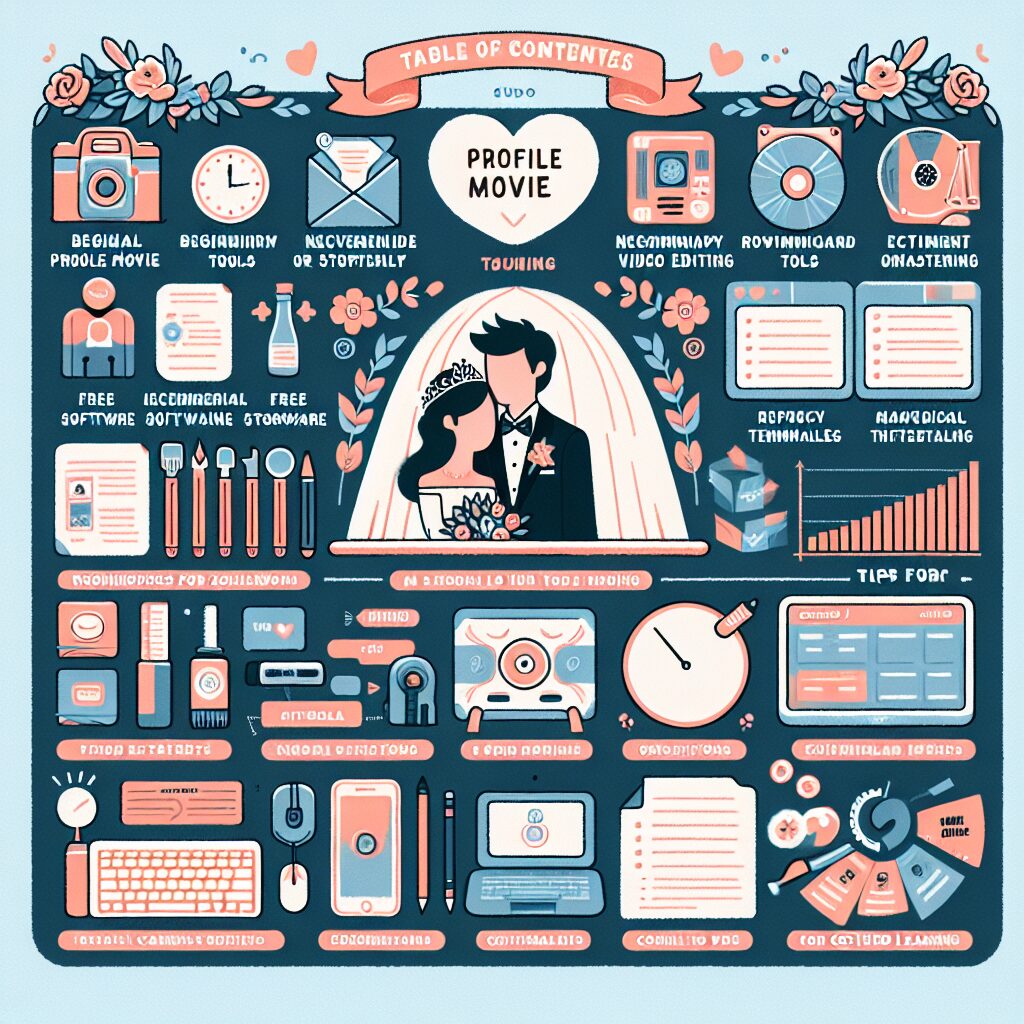
プロフィールムービーの自作には、パソコンやスマートフォン、そして動画編集ソフトやアプリが必須です。ご自身のスキルレベルや予算に合わせて最適なツールを選びましょう。
iPhone/スマホで手軽に編集できる無料・有料アプリ
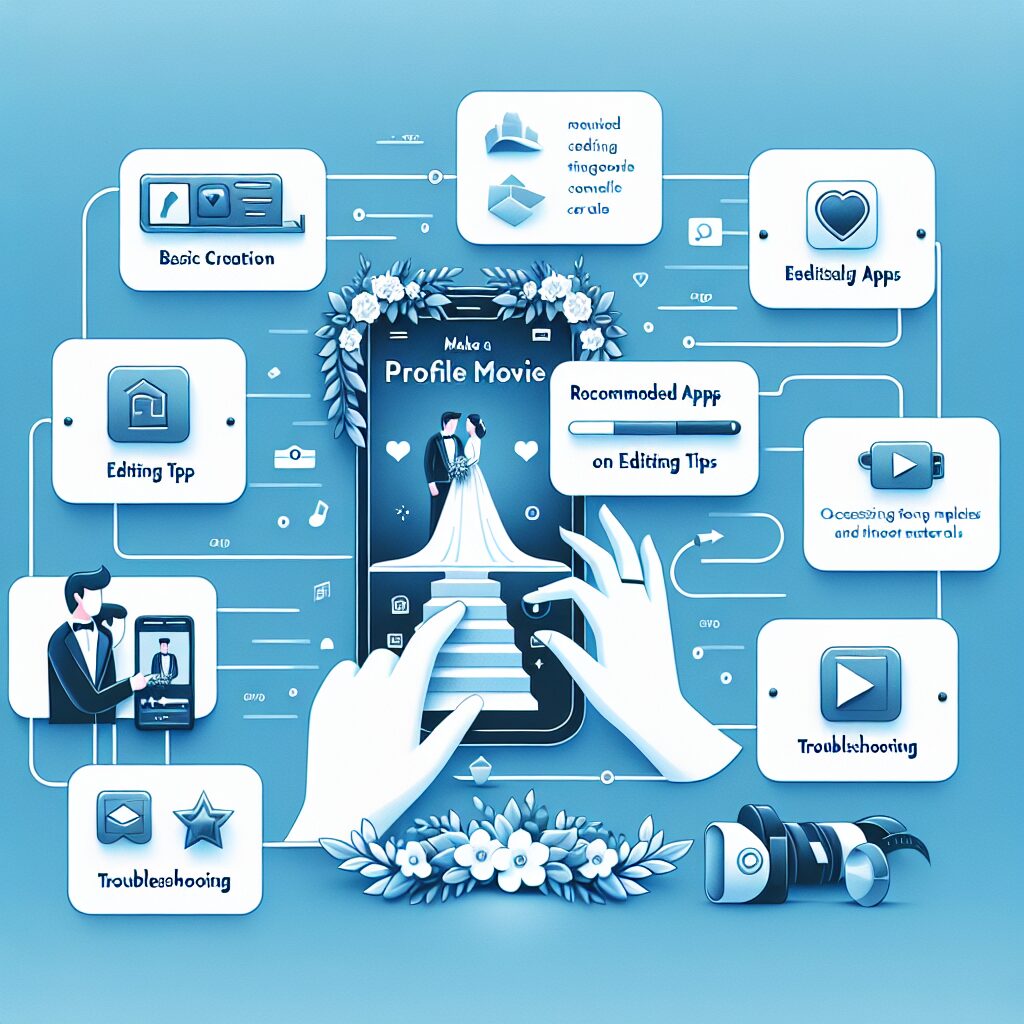
スマホアプリを使えば、場所を選ばずに手軽に編集作業を進められます。忙しい新郎新婦にもぴったりです。SNSにアップする動画を編集するような感覚で、気軽に始められます。
無料アプリ
- iMovie (iPhone/iPad): Apple製品に標準搭載されており、直感的な操作が魅力。初心者でも簡単にプロフェッショナルな仕上がりが目指せます。iPhoneユーザーならまず試すべきアプリです。
- CapCut: iPhone、Android両対応で、機能が豊富。エフェクトやテンプレートも多く、プロのような動画が作れると人気です。
- VLLO: シンプルな操作で高品質な動画が作れるアプリ。無料版でも十分な機能があり、初心者にもおすすめです。
- InShot: 写真や動画のトリミング、エフェクト、テキスト追加などが可能。SNSシェアにも最適です。
- Quik: GoProが提供するアプリで、自動編集機能が充実。素材を選ぶだけでプロフェッショナルな仕上がりに。
有料アプリ
- Adobe Premiere Rush: Adobe製品との連携がスムーズで、PCとスマホでシームレスに編集可能。月額制。本格的な編集をスマホで行いたい方におすすめです。
Adobe Premiere Rushの詳細はこちら - LumaFusion: プロフェッショナル向けの多機能な編集アプリ。細かい調整が可能で、スマホとは思えないクオリティのムービーが作れます。買い切り型。

スマホアプリなら、移動中やちょっとした空き時間にも編集が可能です!まずは無料アプリから始めて、必要に応じて有料アプリに移行すると良いでしょう。
パソコンで使える無料・有料ソフト

パソコンでの編集は、画面が大きく細かい作業がしやすいため、本格的なムービー作成におすすめです。より凝った演出や高画質での出力を目指すなら、PCソフトが有利です。
無料ソフトウェア
- iMovie (Mac): Macユーザーなら標準搭載されているため、追加費用なしで利用できます。直感的な操作で、初心者でも扱いやすいのが特徴です。
- Windows フォト (Windows): Windows 10以降に標準搭載されているアプリで、簡単な動画編集機能があります。スライドショー感覚で手軽に作成したい方におすすめです。
- DaVinci Resolve: プロフェッショナルも使用する高機能なソフトですが、無料版でも十分な機能が揃っています。本格的に映像編集を学びたい方におすすめです。
DaVinci Resolveの公式サイトはこちら - Shotcut: オープンソースの無料ソフトで、Windows、Mac、Linuxに対応。多機能ながら比較的シンプルで、基本的な編集は網羅しています。
有料ソフトウェア
- Adobe Premiere Pro: 業界標準のプロ向けソフト。豊富な機能と高いカスタマイズ性で、どんな表現も可能。月額制。プロを目指す方や、今後も本格的な動画編集を続ける予定の方におすすめです。
Adobe Premiere Proの詳細はこちら - Final Cut Pro (Mac): Macユーザーに特に人気の高いプロ向けソフト。直感的な操作性と高いパフォーマンスが魅力。買い切り型。
- Filmora: 初心者から中級者向けで、直感的なインターフェースと豊富なテンプレートが特徴。買い切りまたは年額制。おしゃれなエフェクトや素材が豊富で、手軽にプロっぽい仕上がりを目指せます。
Filmoraの詳細はこちら - Movavi Video Editor: シンプルな操作で高品質な動画が作れるソフト。エフェクトやトランジションも豊富。買い切り型。
- PowerDirector: Windowsユーザーに人気の高い動画編集ソフト。初心者でも使いやすいインターフェースと、豊富な機能が特徴です。
有料ソフトの購入を検討する際は、必ず無料トライアル期間を利用して、ご自身のPC環境や操作感に合ったソフトを見つけましょう。操作性が合わないと、途中で挫折してしまう原因にもなりかねません。

無料トライアル期間は、ソフトの機能をじっくり試す絶好の機会です。複数のソフトを比較検討して、ご自身に最適なものを選びましょう。
オンラインツールとテンプレートの活用
ソフトウェアやアプリのインストールが不要で、Webブラウザ上で手軽に編集できるオンラインツールも増えています。多くのツールが豊富なテンプレートを提供しており、デザインに自信がない方でもプロ並みのムービーが作れます。
- Canva: デザインツールとして有名ですが、動画編集機能も充実。豊富なテンプレートと直感的な操作で、初心者でも簡単に高品質なムービーを作成できます。結婚式向けのテンプレートも多数用意されています。
Canvaの公式サイトはこちら - Animoto:





























